Bump: Lắc điện thoại để chia sẻ dữ liệu
13/09/2013 23:54
Với Bump, bạn và người ấy chỉ cần lắc nhẹ điện thoại để cả hai trao đổi danh thiếp hay chia sẻ hình ảnh, tập tin với nhau vô cùng tiện lợi. Đặc biệt, Bump hỗ trợ giao tiếp qua lại giữa ba nền tảng iOS, Android và máy tính.
Tương thích: Android 2.2 trở lên / iOS 4.3 trở lên (iPad/iPhone/iPod touch).
Phiên bản mới nhất: 3.6.5 / 3.5.10.
Dung lượng: 4,1MB / 9,4MB.
Giá: Miễn phí.
Người dùng đánh giá: 4,1 sao / 3,5 sao.
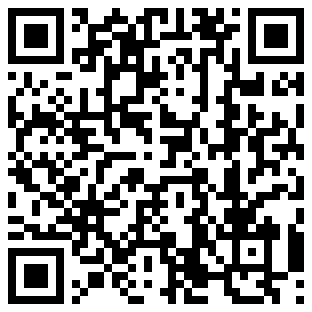

Như vừa nêu ở trên, điểm mạnh của Bump là khả năng hoạt động trên cả ba nền tảng thông dụng: Android, iOS và máy tính. Nhờ đó, một điện thoại Android có thể chia sẻ dữ liệu với thiết bị iOS (iPhone, iPad, iPod) và ngược lại.
Đối với máy tính, bạn nhấn phím khoảng trắng để thay thế cho cử chỉ lắc thiết bị.
Khi sử dụng Bump, hai thiết bị không cần sử dụng chung một đường truyền internet, chỉ cần đặt chúng ở gần nhau là được. Khi bạn lắc điện thoại, tín hiệu sẽ được truyền lên server của Bump trên “mây”. Nếu có hai thiết bị cùng lắc và ở cùng một địa điểm, Bump sẽ kết nối cả hai lại với nhau. Do vậy, khi sử dụng, bạn cần bật tính năng định vị địa điểm trên thiết bị di động.
Ngoài trao đổi tập tin, ảnh, tính năng trao đổi danh thiếp trên Bump cũng khá hữu ích. Để chia sẻ dữ liệu giữa hai thiết bị, trước tiên bạn và người ấy cần cài đặt Bump trên cả hai thiết bị. Sau đó, mỗi người khởi độngBump để thiết lập nội dung danh thiếp cá nhân, gồm các thông tin như họ tên, số điện thoại, email, website, địa chỉ và cả các tài khoản trên mạng xã hội Facebook, Twitter, LinkedIn.
Sau khi khởi động ứng dụng, bạn được chuyển đến thẻ MY CARD chứa thông tin về danh thiếp.
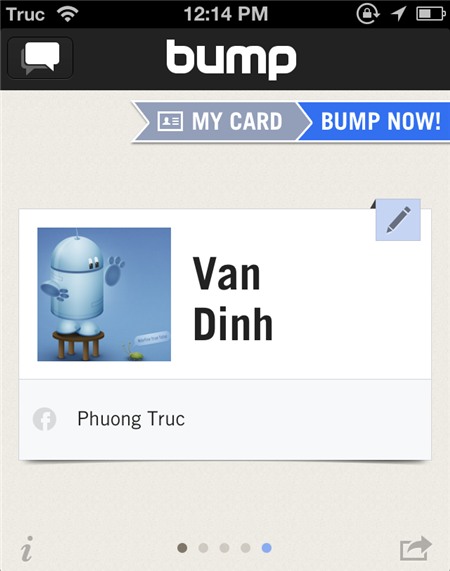
Để thay đổi nội dung danh thiếp, bạn chọn vào biểu tượng![]() . Ở màn hình kế tiếp, bạn nhập họ tên vào hai ô First và Last, nhấn vào khung ảnh đại diện phía trái để chọn hình ảnh hiển thị trên danh thiếp. Kế đến, bạn nhấn vào mục Add field phía dưới để bổ sung thêm các trường thông tin sau vào danh thiếp: Mobile / Home / Work phone number (số điện thoại di động, điện thoại nhà, điện thoại trong công việc), Email address (hộp thư điện tử), URL (địa chỉ website), Home / Work address (địa chỉ nhà / nơi làm việc),… Bạn có thể thêm nhiều thông tin tuỳ thích vào danh thiếp. Nếu muốn khai báo thêm tài khoản mạng xã hội, bạn kéo xuống màn hình xuống dưới > nhấn Log in tại ba mạng xã hội Facebook, Twitter và LinkedIn rồi làm theo hướng dẫn. Khi hoàn tất danh thiếp, bạn nhấn Done.
. Ở màn hình kế tiếp, bạn nhập họ tên vào hai ô First và Last, nhấn vào khung ảnh đại diện phía trái để chọn hình ảnh hiển thị trên danh thiếp. Kế đến, bạn nhấn vào mục Add field phía dưới để bổ sung thêm các trường thông tin sau vào danh thiếp: Mobile / Home / Work phone number (số điện thoại di động, điện thoại nhà, điện thoại trong công việc), Email address (hộp thư điện tử), URL (địa chỉ website), Home / Work address (địa chỉ nhà / nơi làm việc),… Bạn có thể thêm nhiều thông tin tuỳ thích vào danh thiếp. Nếu muốn khai báo thêm tài khoản mạng xã hội, bạn kéo xuống màn hình xuống dưới > nhấn Log in tại ba mạng xã hội Facebook, Twitter và LinkedIn rồi làm theo hướng dẫn. Khi hoàn tất danh thiếp, bạn nhấn Done.
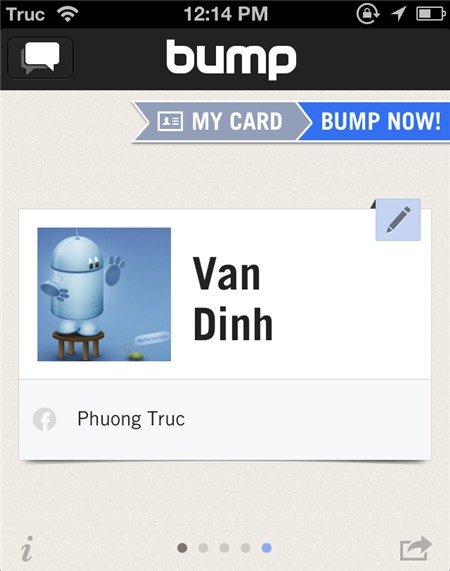
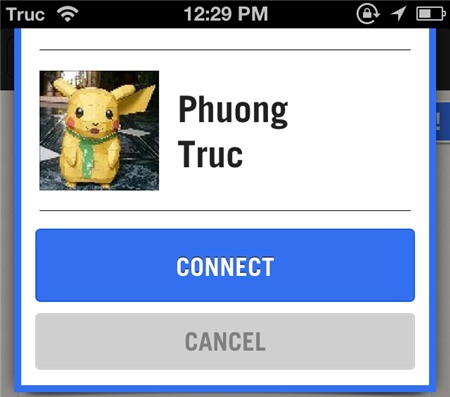
Ngay sau đó, danh thiếp của người ấy sẽ được gởi đến bạn và ngược lại. Các nội dung trong danh thiếp được nhập tự động vào ứng dụng danh bạ trên thiết bị. Ngoài gởi danh thiếp, hai thiết bị có thể... "chat" với nhau. Bạn nhập nội dung tin nhắn vào khung Type a message phía dưới rồi nhấnSEND để gởi đi. Người ấy cũng thực hiện tương tự để trả lời tin.
Bên cạnh khung Type amessage còn có biểu tượng![]() chứa các tuỳ chọn chia sẻ tập tin. Sau khi nhấn vào biểu tượng ấy, bạn chọn một trong các loại dữ liệu cần chia sẻ, gồm My card (danh thiếp cá nhân), Photos (hình ảnh), Files (tập tin bất kỳ), Contacts (danh thiếp của một người nào đó trong danh bạ). Trên ứng dụng Bump dành cho Android còn có thêm tuỳ chọn Apps để bạn chia sẻ ứng dụng đang cài trên máy cho người đối diện (chia sẻ dưới dạng đường dẫn tải ứng dụng trên Google Play, hay trên App Store).
chứa các tuỳ chọn chia sẻ tập tin. Sau khi nhấn vào biểu tượng ấy, bạn chọn một trong các loại dữ liệu cần chia sẻ, gồm My card (danh thiếp cá nhân), Photos (hình ảnh), Files (tập tin bất kỳ), Contacts (danh thiếp của một người nào đó trong danh bạ). Trên ứng dụng Bump dành cho Android còn có thêm tuỳ chọn Apps để bạn chia sẻ ứng dụng đang cài trên máy cho người đối diện (chia sẻ dưới dạng đường dẫn tải ứng dụng trên Google Play, hay trên App Store).
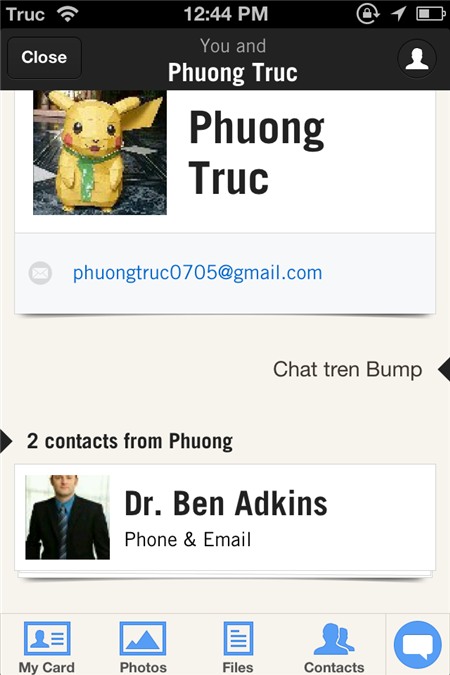
Với tuỳ chọn gởi ảnh (Photos), bạn nhấn vào một hay nhiều ảnh từ mọi thư mục ảnh trên máy rồi nhấn Send để gởi đi. Ảnh được tự động tải về máy người nhận ngay khi dữ liệu được chuyển đi hoàn tất.
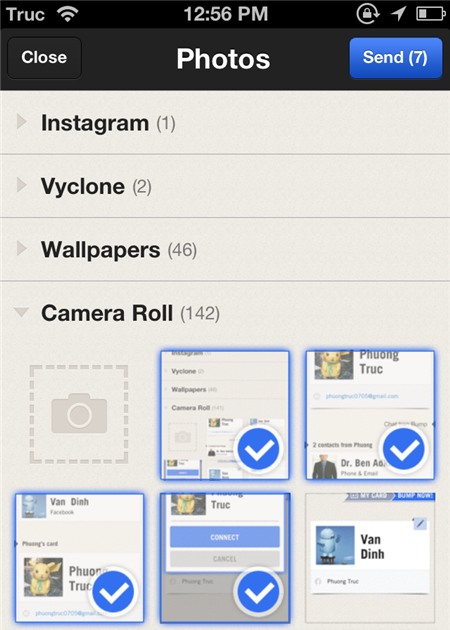
Nếu muốn gởi tập tin thuộc mọi định dạng khác, bạn chọn mục Files rồi nhấn vào một trong các loại tập tin, gồm Audio (tập tin âm thanh), Video,Documents & received files (tập tin định dạng khác).
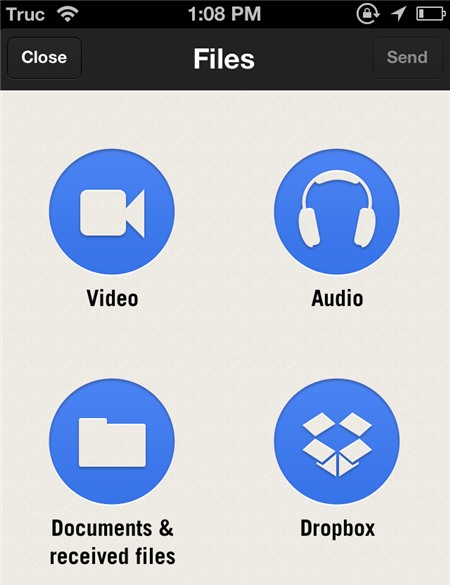
Trên hệ điều hành di động nguồn mở Android, bạn có thể sử dụng trình duyệt tập tin được tích hợp sẵn để tự do chọn đến thư mục, tập tin thuộc định dạng bất kỳ để gởi cho người khác.
Do iOS có tính "đóng" nên bạn không thể duyệt được danh sách tập tin như trên Android, mà chỉ có thể sử dụng tuỳ chọn Video để gởi video từ thư viện. Nhằm bù lại điểm thiếu sót đó, phiên bản Bump dành cho iOS có thêm tuỳ chọn chia sẻ tập tin từ Dropbox (yêu cầu cài sẵn ứng dụng Dropbox). Để sử dụng, bạn nhấn nút Log In to Dropbox để đăng nhập vào tài khoản Dropbox. Sau đó, bạn sẽ được chuyển sang giao diện Dropbox. Tại đó, bạn nhấn vào tập tin cần chia sẻ > chọn biểu tượng ở góc phải phía dưới màn hình > chọn Open in Bump.
.png)
Tập tin đã chọn từ Dropbox sau đó sẽ được lưu vào thư viện tập tin trênBump. Khi muốn gởi tập tin ấy cho người khác, bạn nhấn vào biểu tượng![]() > Files > Documents & received files. Tiếp đến, bạn nhấn vào thư mục Inbox sẽ thấy các tập tin chuyển từ Dropbox sang. Bạn chỉ việc đánh dấu vào tập tin cần gởi rồi nhấn Send. Ngoài ra, trong mục Documents & received files cũng chứa các tập tin mà bạn đã nhận từ thiết bị khác.
> Files > Documents & received files. Tiếp đến, bạn nhấn vào thư mục Inbox sẽ thấy các tập tin chuyển từ Dropbox sang. Bạn chỉ việc đánh dấu vào tập tin cần gởi rồi nhấn Send. Ngoài ra, trong mục Documents & received files cũng chứa các tập tin mà bạn đã nhận từ thiết bị khác.
PHƯƠNG TRÚC
